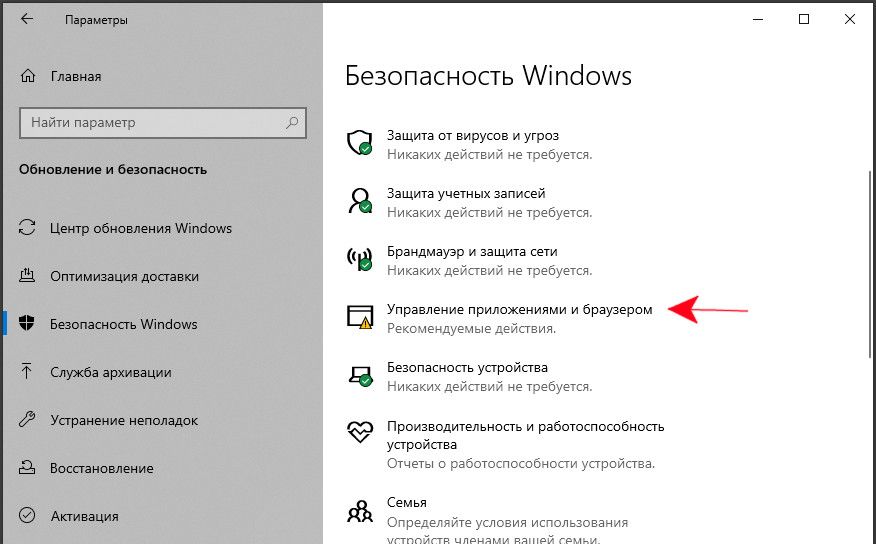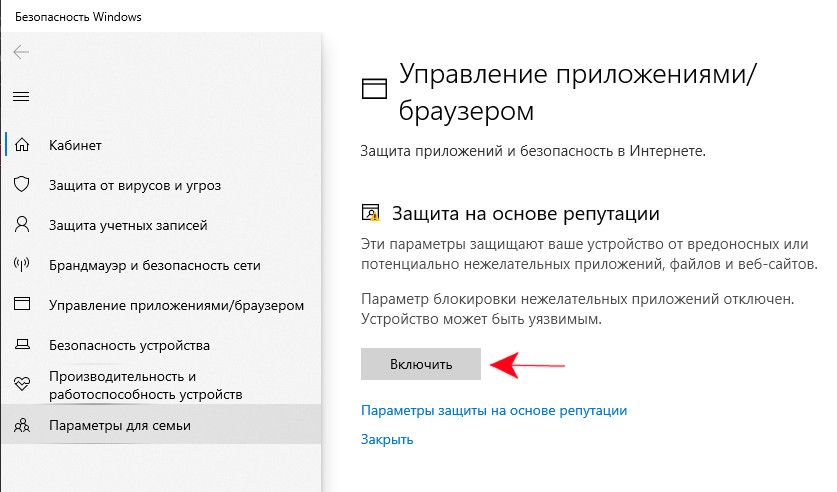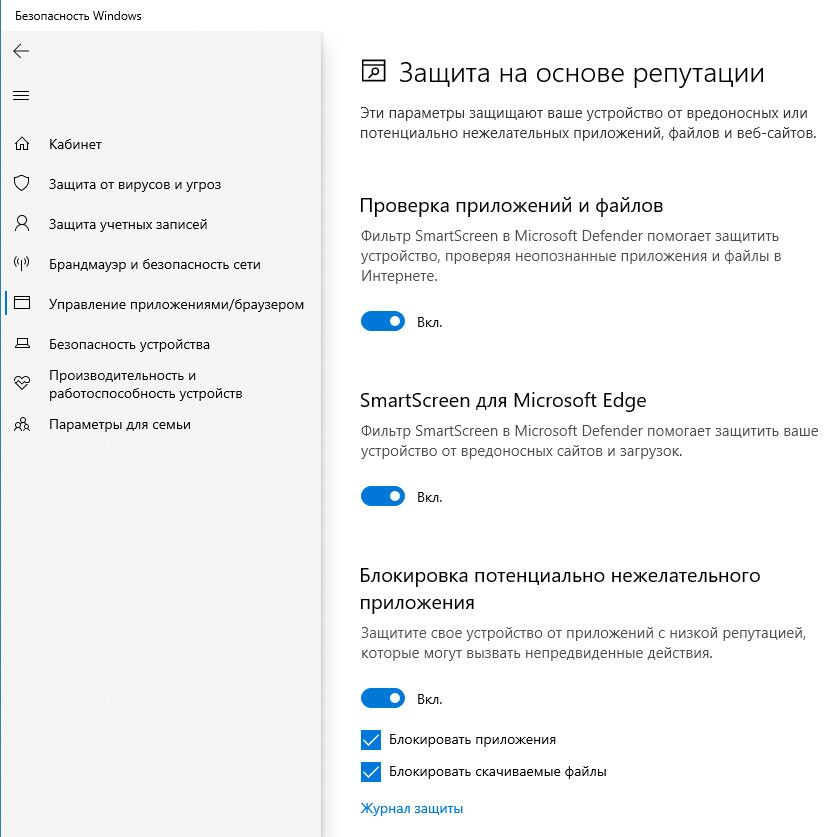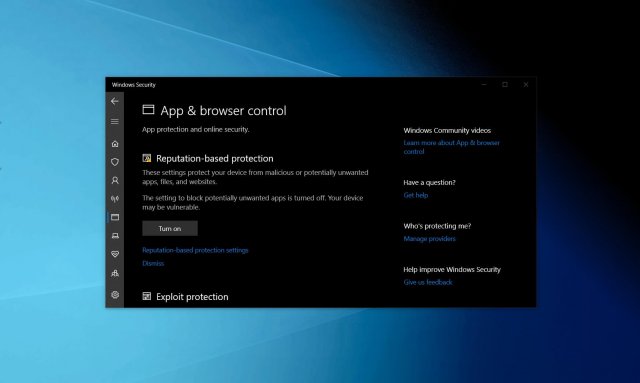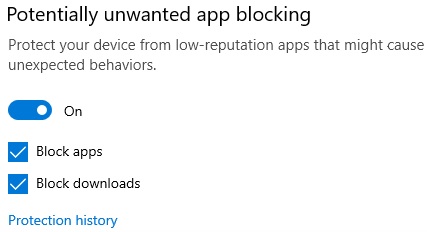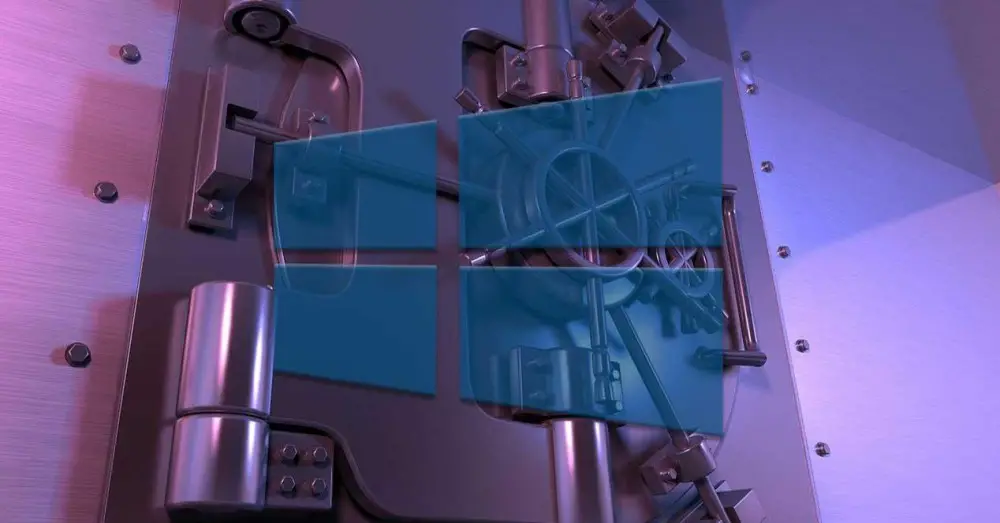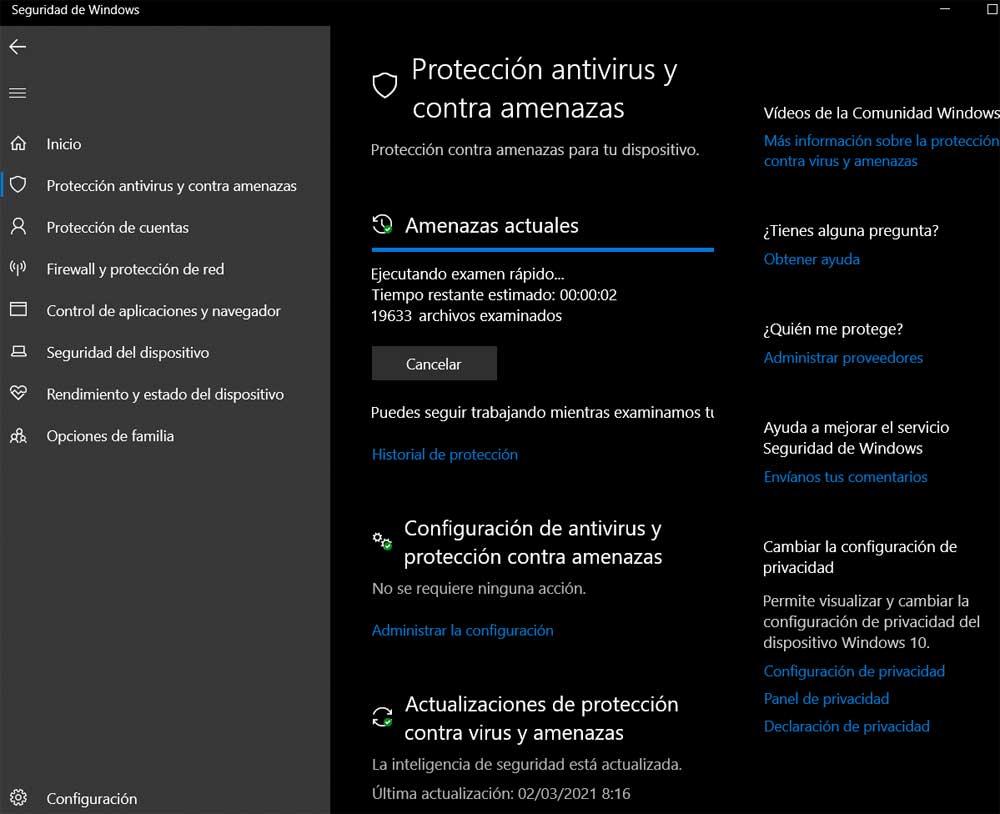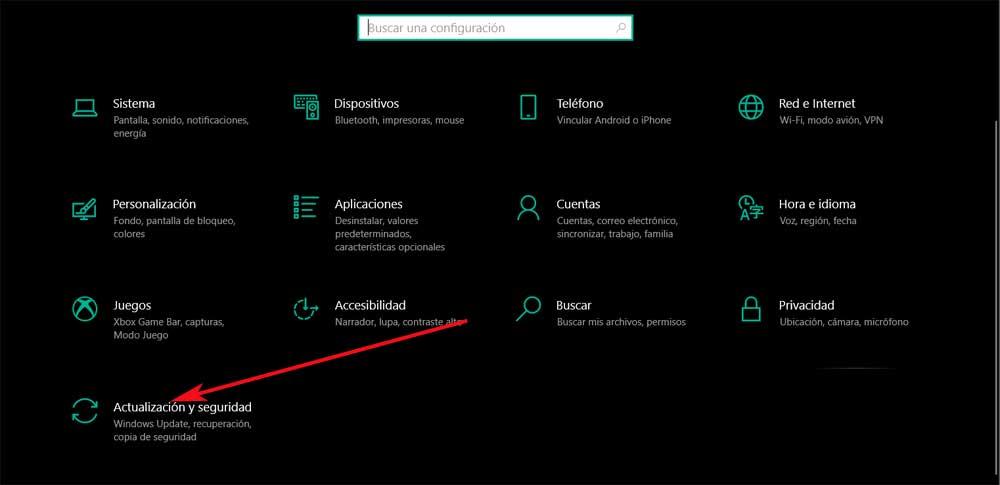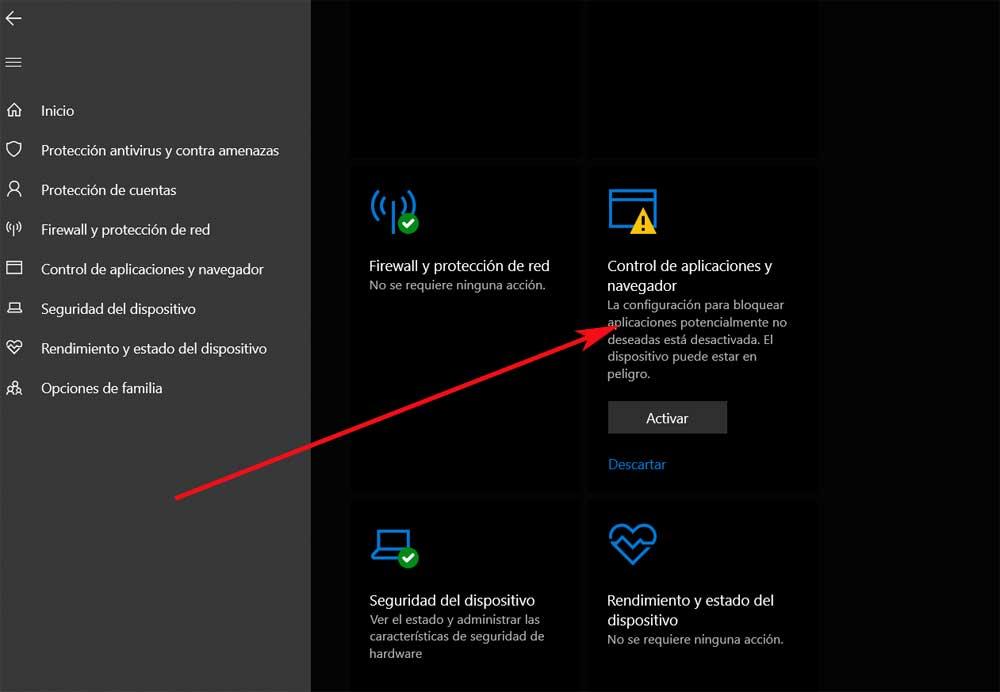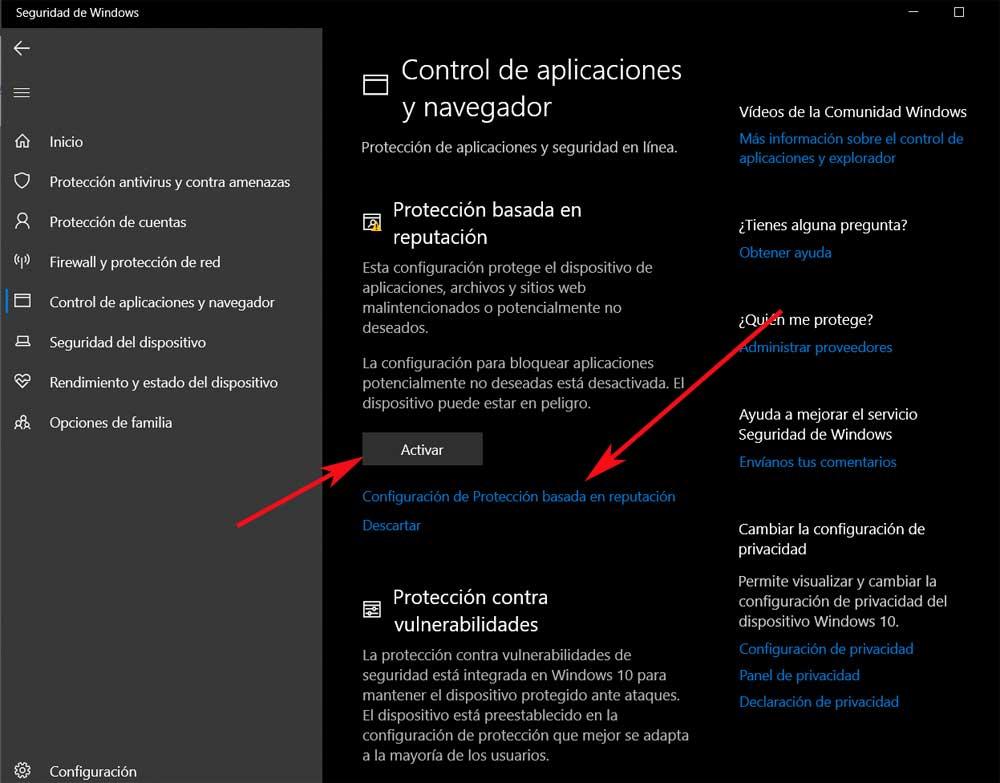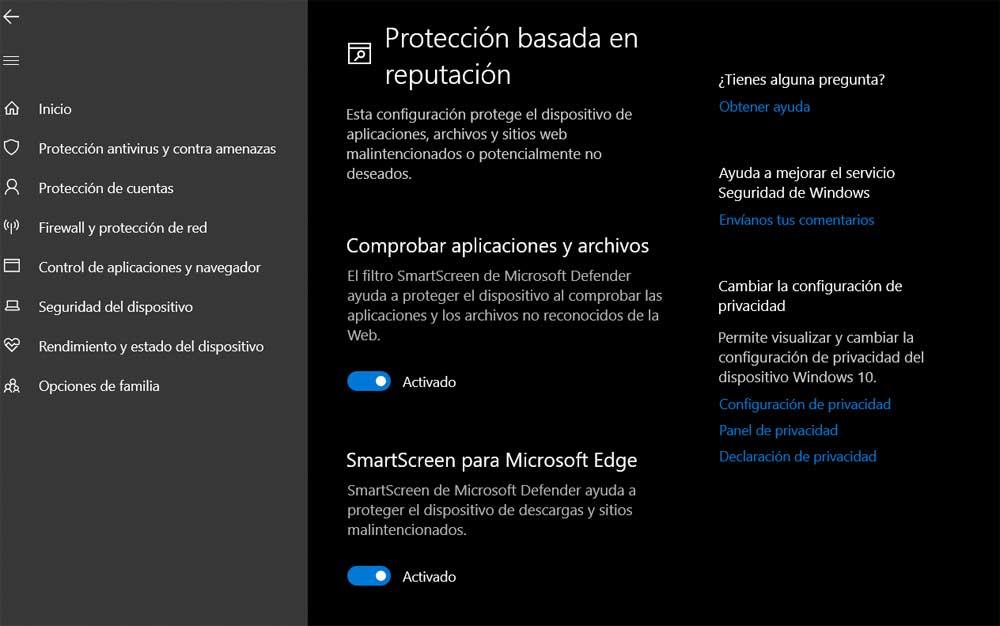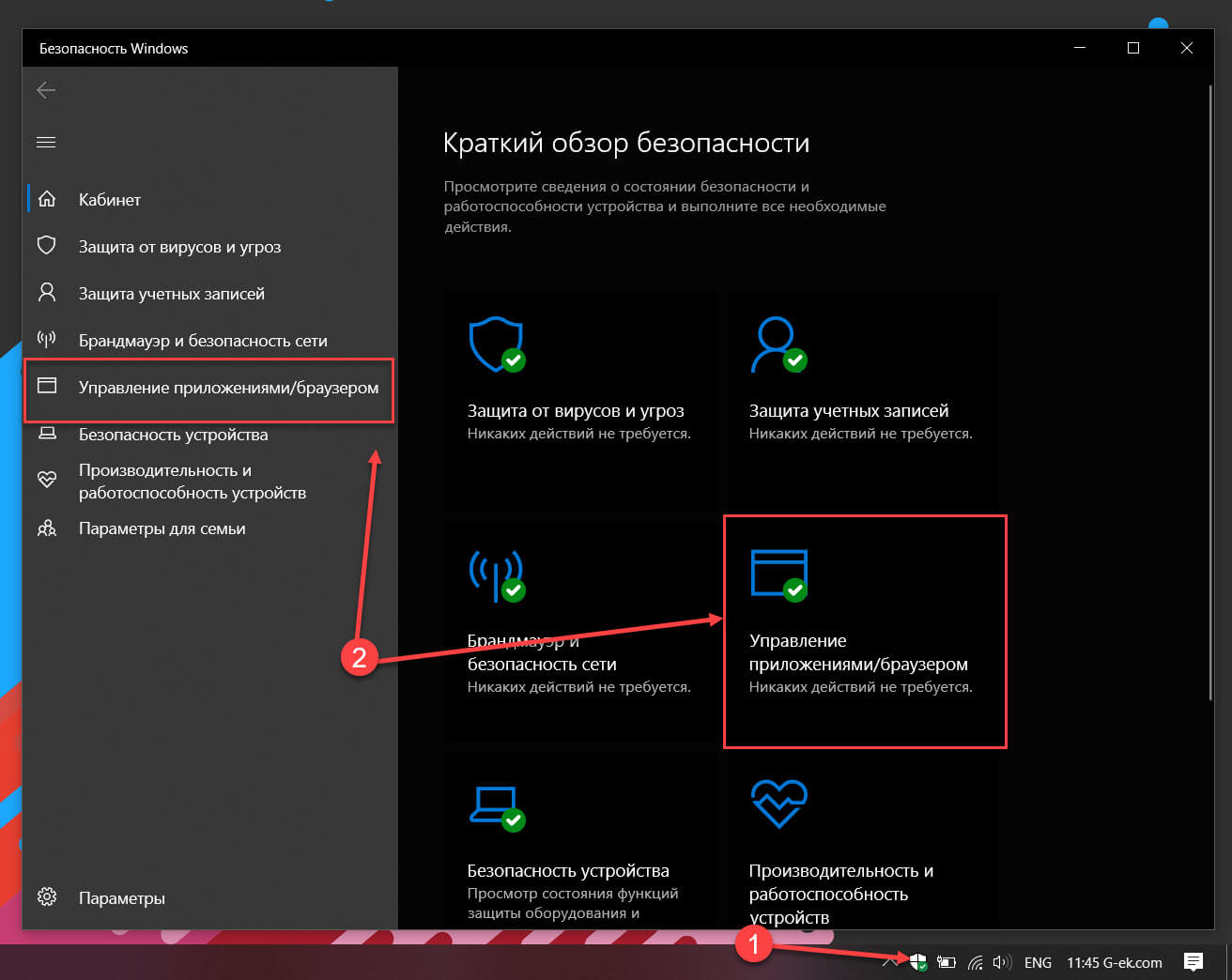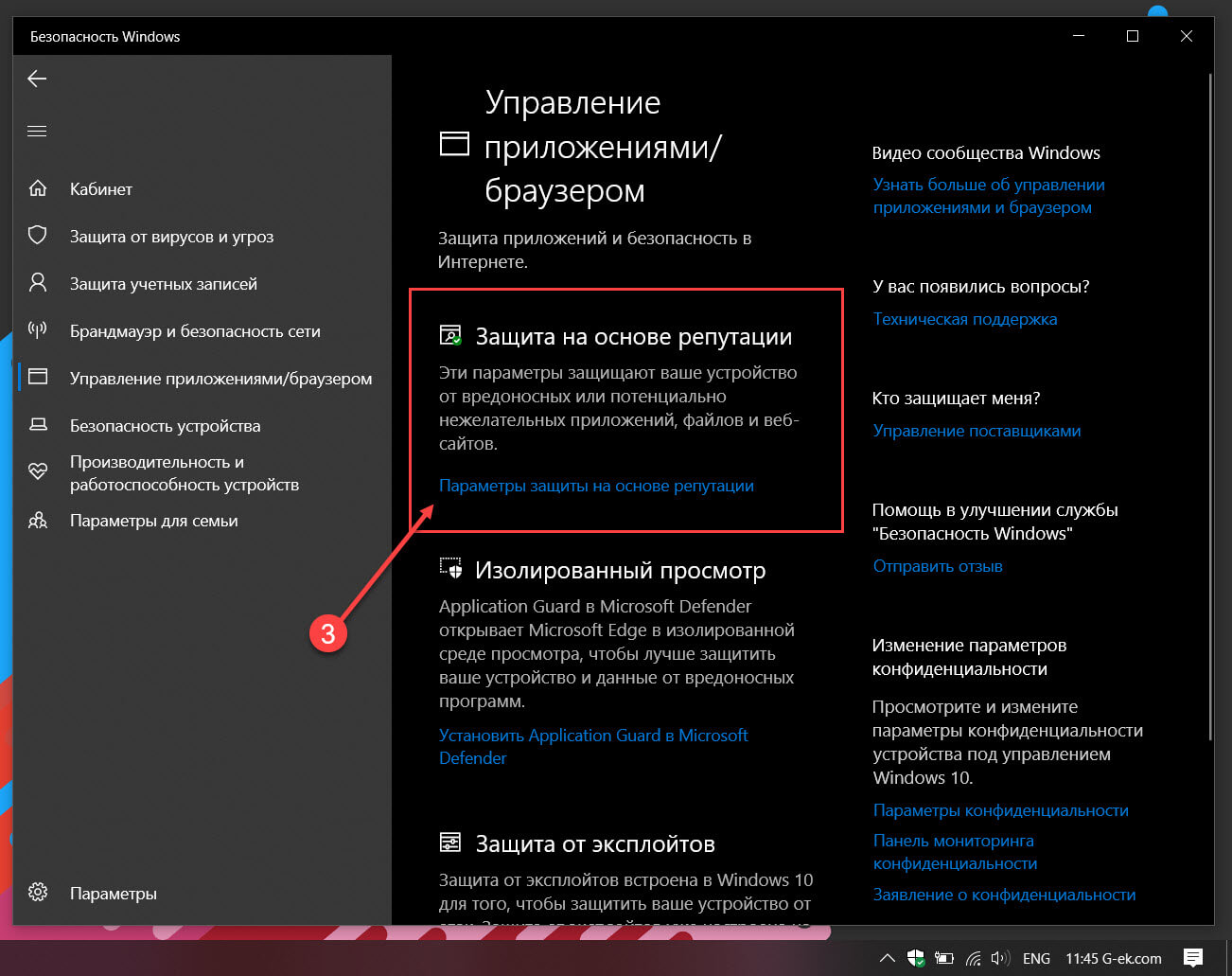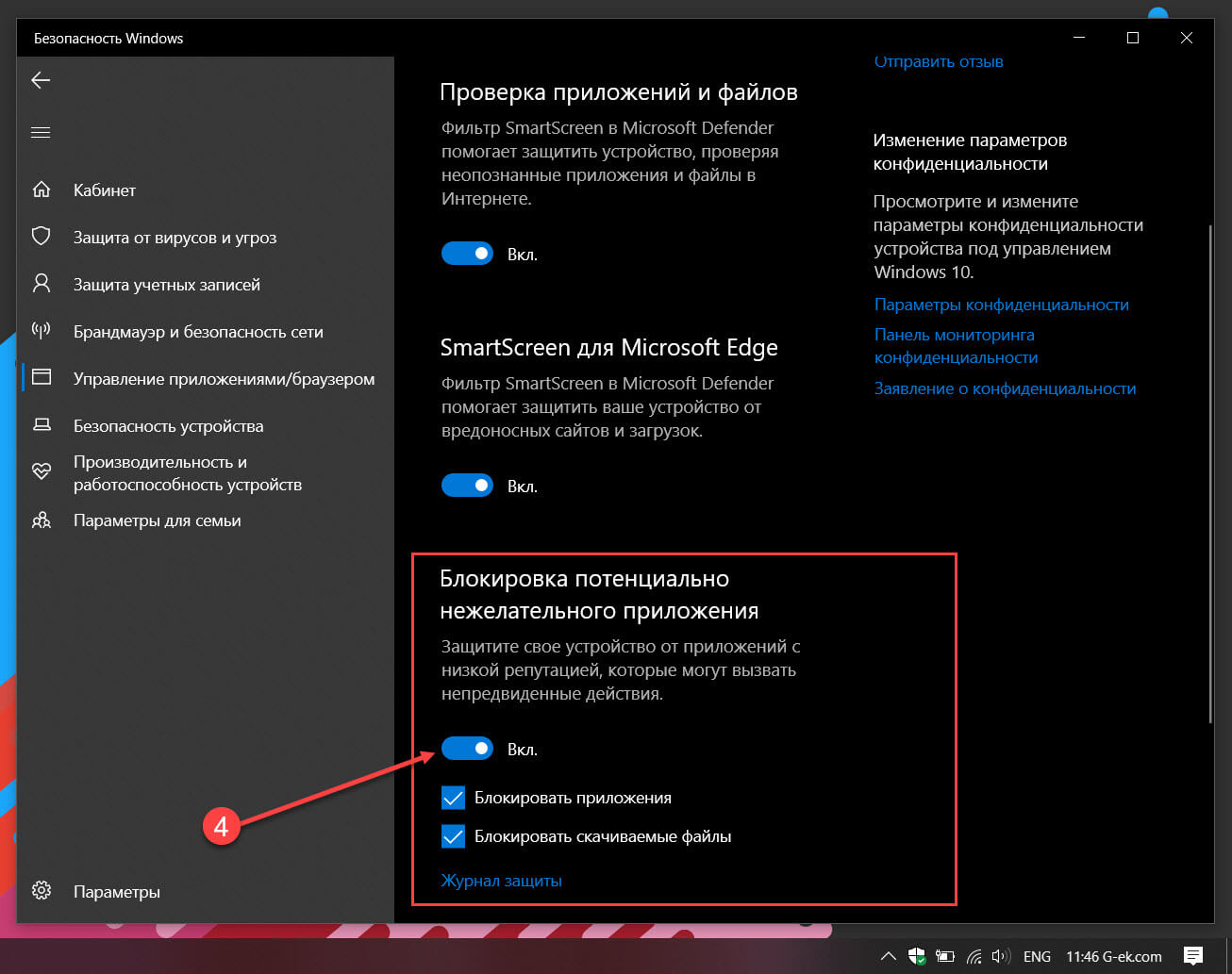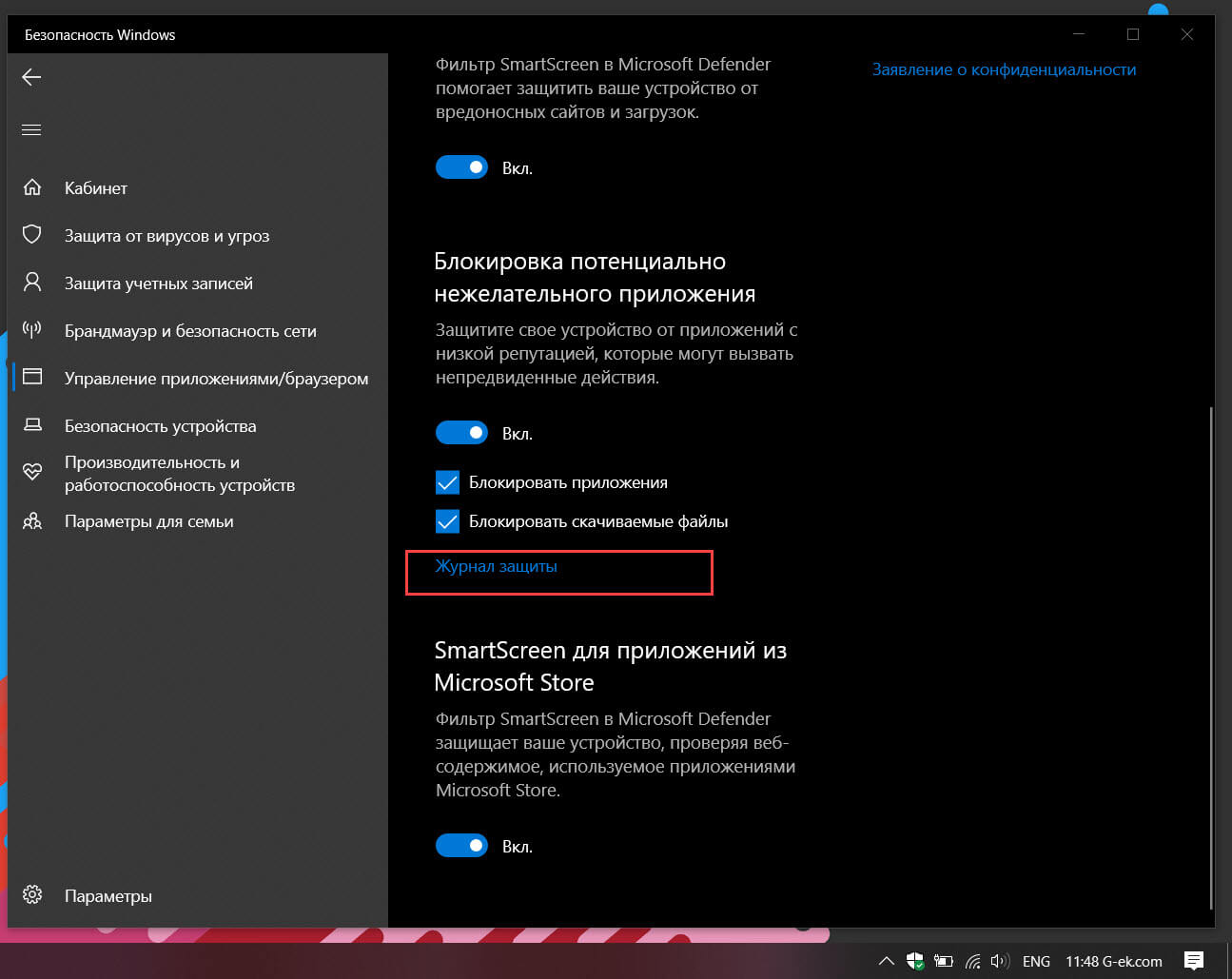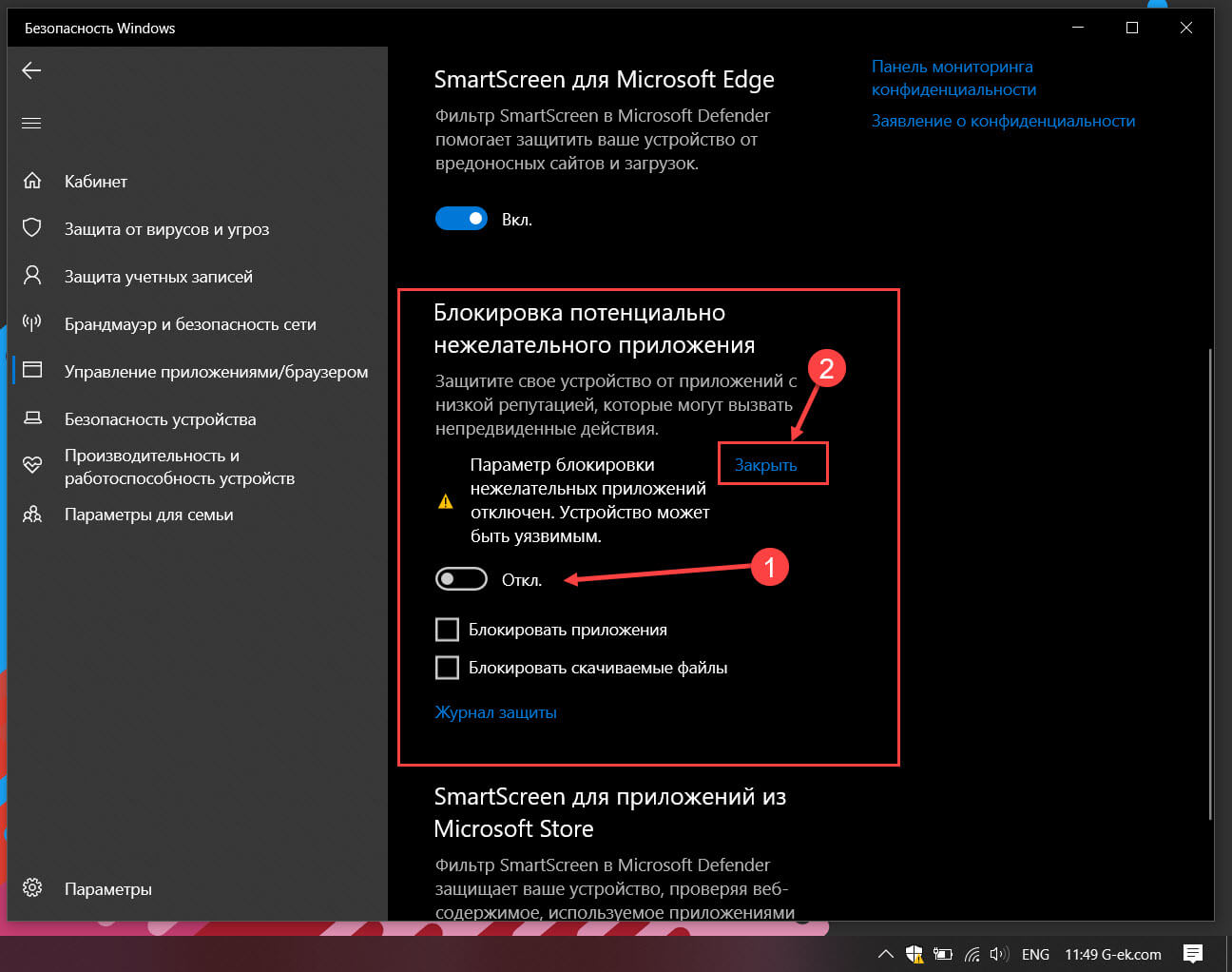Потенциально нежелательные приложения (PUA) — это категория программного обеспечения, которое может снижать производительность компьютера, неожиданно отображать рекламные объявления или, в худшем случае, устанавливать другое программное обеспечение, которое может быть более опасным или назойливым.
Система безопасности Windows использует защиту на основе репутации, что помогает предохранить компьютер от потенциально нежелательных приложений. Потенциально нежелательная блокировка приложений впервые впервые была Windows 10 обновлении за май 2020 г. и по умолчанию включена для корпоративных клиентов, но по умолчанию отключена для пользователей.
Примечание: Начиная с сентября 2021 г. мы будем блокировать программное обеспечение для криптоминалирования только для корпоративных клиентов.
Как его настроить?
Чтобы настроить потенциально нежелательную блокировку приложений, перейдите в начните > Параметры > Обновление & Security > Безопасность Windows > App & в браузере > параметры защиты на основе репутации.
Вы найдете в этом окте управления, который позволяет отключить потенциально нежелательную блокировку приложений, и укастерете, нужно ли блокировать приложения, загрузки или и то, и другое.
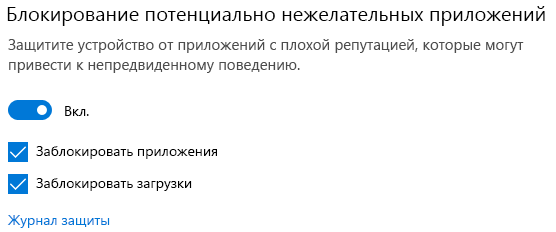
Мы рекомендуем не использовать эту функцию и включить как блокировку приложений, так и загрузку.
-
Функция Блокировка приложенийобнаружит PUA, которые вы уже скачали или установили, поэтому, если вы используете другой браузер, система безопасности Windows все равно сможет обнаружить PUA после их скачивания.
-
Функция Блокировка скачивания ищет PUA в процессе скачивания, но она работает только в новом браузере Microsoft Edge.
Что произойдет при обнаружении PUA?
Когда система безопасности Windows обнаружит потенциально нежелательное приложение, вы получите уведомление о том, что нужно принять меры.
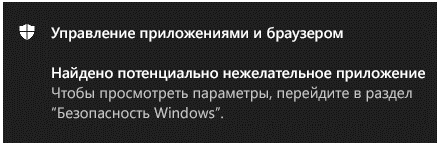
Щелкните уведомление, чтобы перейти в область системы безопасности Windows Защита от вирусов и угроз, а затем нажмите название PUA, чтобы выбрать нужное действие.
Примечание: У вас могут отсутствовать некоторые параметры из примера ниже.
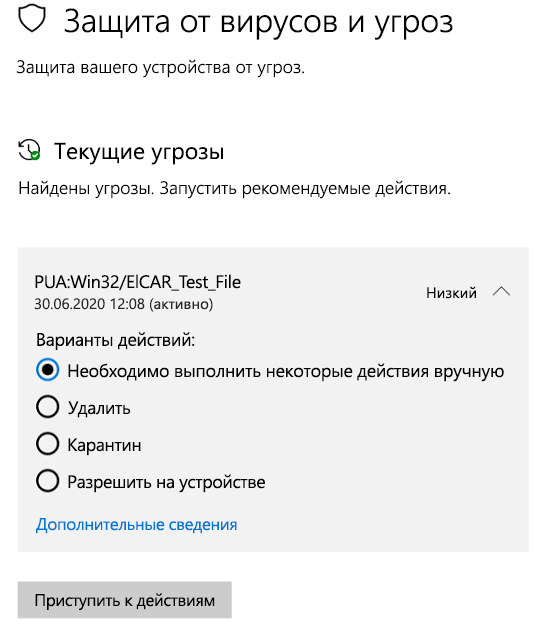
Важно! Пока вы не выберете нужное действие, а система безопасности Windows не выполнит его, обнаруженное PUA будет только заблокировано в вашей системе, но не удалено. Это же PUA может быть обнаружено при последующих сканированиях системы, пока вы не примете меры.
Когда вы сделаете выбор, нажмите Запустить действия.
Дополнительные сведения
-
Защита компьютера от нежелательных программ
-
Как корпорация Майкрософт определяет вредоносные программы и потенциально нежелательные приложения
-
Справка и обучение по безопасности Майкрософт
Нужна дополнительная помощь?
Защита на основе репутации Windows 10 Что это & Как включить 4 марта 2021 г. 10 февраля 2021 г., Alex
В мае прошлого года Microsoft выпустила обновление для Windows 10, в котором появился ряд новых функций. Среди этих функций — новый инструмент безопасности, предназначенный для предотвращения установки нежелательных или вредоносных приложений. Microsoft называет этот новый инструмент «Защита на основе репутации» и это часть встроенного приложения безопасности Windows 10, Защитника Windows.
В этой статье мы рассмотрим, что такое защита на основе репутации и как чтобы включить или отключить его.
Что такое защита на основе репутации?
Защита на основе репутации — это новая функция безопасности в Windows 10, которая помогает предотвратить установку потенциально нежелательных приложений (PUA). Если вы когда-либо устанавливали программное обеспечение на ПК, то могли заметить, что некоторые установщики пытаются установить сторонние приложения, расширения для браузера или другое программное обеспечение где-то во время процесса установки.
Хотя эта практика раздражает и обычно требует тщательной проверки каждого флажка, она также может быть проблемой безопасности. Некоторые установщики могут попытаться установить более опасные приложения, такие как вредоносное ПО или криптомайнеры.
Именно для этого и предназначена защита на основе репутации. Когда он обнаружит, что PUA пытается установить, появится предупреждение, в котором вы можете разрешить или заблокировать приложение.
Защита на основе репутации должна быть включена по умолчанию после обновления от мая 2020 г., но если вам нужно включить или отключить ее вручную, выполните следующие действия.
Нажмите стрелку вверх в правой части панели задач и щелкните значок щита на панели задач.
Вы также можете нажать Пуск > Настройки > Обновить & Безопасность > Безопасность Windows, если отсутствует значок щита.
В появившемся окне Безопасность Windows нажмите App & плитка управления браузером.
Нажмите Параметры защиты на основе репутации в разделе Защита на основе репутации.
Нажмите переключатель в разделе Блокировка потенциально нежелательных приложений, чтобы включить или отключить защиту на основе репутации.
Вы также можете немного настроить блокировку, установив флажки под переключателем на изображении выше. Если у вас возникают проблемы с загрузками, попробуйте, например, отключить только блокировку загрузки.
Не существует программ по безопасности, которые смогли бы обеспечить надежную защиту, особенно, когда для устройств организован доступ в интернет. Что актуально для настольных компьютеров под управлением Windows 10, поскольку эта операционная система чаще подвергается вирусным атакам извне. Для повышения безопасности в Windows 10 добавлена функция для блокировки потенциально нежелательных приложений.
Система становится более уязвимой при загрузке и установке программ из интернета. Во многих случаях злоумышленники подменяют код или скрывают вредоносное ПО в исполняемых файлах (.exe). Тогда при двойном щелчке мыши по загруженному файлу с дальнейшим предоставлением прав администратора на его запуск, вместе с установкой приложения мы заражаем свой компьютер или приоткрываем дверь для будущих вторжений.
Активация блокировки
Майкрософт предоставила функцию, которая предназначена для блокировки потенциально нежелательного программного обеспечения, чтобы снизить риски при установке программ из интернета. Кроме того, настройки защиты на основе репутации включают и другие функции, в том числе SmartScreen от Microsoft Edge и приложения Microsoft Store, которые блокируют фишинговые сайты и проверяют, не загружается ли вместо подлинной программы вредоносное ПО или вирусы. В общем, включение защиты на основе репутации – один их эффективных способов для предотвращения заражения компьютера вирусами.
Нажмите на клавиши Win + I, чтобы открыть системные параметры и перейдите в раздел Обновление и безопасность.
В боковом меню слева выберите вкладку Безопасность Windows, щелкните по разделу Управление приложениями и браузером.
Здесь включите опцию «Защита на основе репутации».
Настройка защиты
После активации щелкните на настройку защиты на основе репутации. В следующем окне сможете активировать или деактивировать определенные инструменты, включая:
- SmartScreen для Edge и Microsoft Store.
- проверку файлов и блокировку потенциально нежелательного ПО.
В общем, включение функции предотвращает установку подозрительного ПО. Инструмент будет устанавливать блокировку исходя из классификации угроз, которая основана на репутации и идентификации угроз, составленной тестировщиками программного обеспечения. Он способен защитить ПК не только от вредоносного кода, но и от предустановленного и раздутого ПО: Crapware и Bundleware.
Microsoft 27 мая начала распространять обновление Windows 10 May 2020 Update (версия 2004) для пользователей, и любой может проверить наличие данного обновления на странице Центра обновления Windows.
В обновлении Windows 10 May 2020 Update появилось множество новых функций, улучшений и мелких исправлений. Оно включает в себя лучшие вещи, такие как улучшенное сопряжение Bluetooth для продуктов Surface, переименование виртуального рабочего стола, улучшенная производительность и новые функции безопасности.
В Windows 10 версии 2004 Microsoft предлагает поддержку Wi-Fi версии 6, защиты на основе репутации и Windows Hello в безопасном режиме.
Защита на основе репутации
Windows 10 May 2020 Update добавляет новую функцию под названием «Защита на основе репутации» в приложение Безопасность Windows, которое является встроенным приложением безопасности в Windows 10. Функция защиты на основе репутации позволит пользователям блокировать потенциально нежелательные приложения, которые идут в комплекте с некоторыми приложениями (в основном бесплатными), которые вы загружаете со случайных сайтов.
Функция блокирует PUA, которая относится к программному обеспечению, которое было установлено путем обмана пользователя. PUA также может изменить поисковую систему вашего веб-браузера или установить нежелательные расширения, если вы проинсталлируете их случайно.
May 2020 Update поставляется со средством защиты на основе репутации, которое блокирует установку PUA на ваш компьютер. Если нежелательное приложение попытается установиться, оно будет заблокировано, и Защитник Windows отобразит уведомление, объясняющее, что произошло.
Вы можете вручную включить защиту PUA в Windows 10, выполнив следующие действия:
- Откройте Параметры –> Обновление и безопасность –> Безопасность Windows.
- Нажмите «Управление приложениями и браузером».
- Выберите настройки «Защита на основе репутации».
- Включить все три варианта.
После включения Защитник Windows начнет блокировать нежелательные приложения и расширения.
Wi-Fi 6 и WPA3
Microsoft подтвердила, что в Windows 10 версии 2004 введена поддержка Wi-Fi 6, если у вас есть совместимый маршрутизатор и беспроводной адаптер.
Wi-Fi 6 обладает значительными улучшениями производительности и безопасности.
Если у вас есть один ПК с Wi-Fi 6, подключенный к маршрутизатору Wi-Fi 6, соединение не будет существенно более быстрым, чем у предшественника, но когда вы добавляете несколько устройств в сеть, потенциально возможная скорость будет достигаться для каждого устройства.
Кроме того, Wi-Fi 6 представляет шифрование WPA3, которое генерирует живой пароль при каждой передаче данных и обеспечивает защиту от серии атак.
Windows Hello
Windows 10 версии 2004 поставляется с поддержкой Windows Hello в безопасном режиме. После включения Windows Hello будет отображаться для вашего устройства при загрузке в безопасном режиме.
В этом выпуске также упрощен вход в систему без пароля для учетных записей Microsoft, и теперь вы можете использовать Windows Hello при входе в свои учетные записи Microsoft вместо пароля.
Обе новые функции работают только на устройствах, которые поддерживают Windows Hello.
«Под прицелом» торрент-клиенты, программы для майнинга и оптимизаторы ОС.
Microsoft объявила об очередном обновлении Защитника Windows. Ранее в нём появился опциональный параметр для блокировки «нежелательных приложений» (PUA).
Теперь, начиная с августа 2021 года, компания активирует эту функцию по умолчанию для всех устройств под управлением Windows 10 с версиями 2004 и выше.
«Потенциально нежелательное ПО» не считается вредоносным, но по данным Microsoft, может негативно сказаться на производительности и безопасности операционной системы.
В его число входят торрент-клиенты (например, uTorrent), программы для майнинга, рекламные и комплексные решения (например, DriverPack Solution), оптимизаторы ОС (например, CCleaner) и прочие приложения с «несоответствующей» репутацией.
С августа 2021 года мы начнём включать блокировщик по умолчанию, чтобы вам было проще поддерживать максимальную производительность системы.
Microsoft
После применения обновлений отключать механизм потребуется вручную. Для этого необходимо перейти в «Параметры» > «Обновление и безопасность» > «Безопасность Windows» > «Управление приложениями и браузером» > «Параметры защиты на основе репутации».
«Блокировка приложений» в реальном времени мониторит программы и файлы, находящиеся на устройстве, а «Блокировка скачивания» идентифицирует нежелательные загрузки в браузере Microsoft Edge.
Microsoft представила функцию безопасности, называемую защитой на основе репутации. С помощью этой функции Microsoft стремится повысить безопасность вашего устройства. В этой статье мы увидим, как включить или выключить параметры защиты на основе репутации в Windows 10.
Что такое защита на основе репутации?
Очень часто, когда мы загружаем и устанавливаем приложение на наш компьютер, вместе с ним на ваш компьютер автоматически устанавливаются несколько приложений и расширений. С помощью блокировки потенциально нежелательных приложений на основе репутации вы можете заблокировать установку этих PUA.
В настройках защиты на основе репутации есть и другие функции безопасности, такие как SmartScreen Microsoft Edge и приложений Microsoft Store, которые гарантируют, что вы не попадете на фишинговый веб-сайт и не загрузите вредоносное ПО или вирус соответственно.
Защита на основе репутации — один из лучших способов предотвратить проникновение вирусов на ваш компьютер.
Как включить или выключить защиту на основе репутации
Включить или выключить защиту на основе репутации очень просто. Вам просто нужно выполнить предписанные шаги, и все готово.
- Запустите настройки, нажав Win + X> Настройки.
- Теперь выберите Обновления и безопасность> Безопасность Windows> Открыть безопасность Windows.
- Щелкните Параметры защиты на основе репутации в разделе Защита на основе репутации.
- Наконец, используйте переключатель, чтобы включить или отключить блокировку потенциально нежелательных приложений.
- Вы также можете выбрать эти настройки —
- Блокировать приложения
- Блокировать загрузки.
При включении этого параметра автоматически активируются два параметра: «Блокировать приложения» и «Блокировать загрузки».
Вы даже можете отключить любой из них, но мы не рекомендуем вам это делать, поскольку это нарушит цель этой функции.
Потенциальные нежелательные приложения (PUP или PUA) — это классификация угроз, основанная на репутации и идентификации, основанной на исследованиях. Обычно это Crapware или Bundleware, а также такое программное обеспечение, которое вам действительно не нужно в вашей системе. Вы должны знать, что PUP или PUA не являются вирусом или программой-вымогателем, но они помечены как нежелательные, поскольку могут раздражать.
.
Это программное обеспечение, которое по умолчанию установлено в самой Windows 10, хотя его использование не всегда является обязательным. Мы всегда можем отключить его, если действительно хотим защитить себя с помощью другого стороннего антивируса. Одна вещь, которую мы должны знать, это то, что Microsoft уже много лет экспериментирует со своей собственной программой безопасности. В то время он уже предоставил нам то, что известно как Microsoft Охранник существенный .
Это оставляло желать лучшего в старых версиях Windows, но все изменилось. И дело в том, что только с появлением Windows 10 компания начала серьезно относиться ко всему, что связано с собственным программным обеспечением безопасности. Мы говорим это потому, что эта операционная система также выпустила новый антивирус, вышеупомянутый Defender для Windows . Можно сказать, что это полноценная программа защиты. Не зря за короткое время ему удалось зарекомендовать себя как один из лучших по защите нас от всех типов вредоносных программ.
Содержание
- Зачем использовать Защитник Windows на ПК
- Что такое защита на основе репутации в Защитнике Windows
- Включить защиту на основе репутации
- Настроить функцию безопасности
Первое, что мы должны знать об этом конкретном антивирусе, это то, что он устанавливается по умолчанию вместе с Windows 10. Таким образом, у нас будет мощное программное обеспечение безопасности без дополнительных финансовых затрат. Эта программа используется так же, как и другие программы, входящие в состав операционной системы, такие как Фотографии, Калькулятор, Блокнот и т. Д. В то же время мы должны знать, что Защитник Windows — это не дополнительная функция, а обязательная программа. который поставляется с операционной системой.
В то же время интересно знать, что с первого момента антивирус активирован и позволяет защитить пользователей. В то же время собственное программное обеспечение Microsoft предлагает нам большое количество дополнительных функций, которые будут очень полезны. Сказать, что изначально Защитник Windows применяет базовый уровень безопасности, который прикреплен к программному обеспечению безопасности и с помощью которого мы можем быть защищены от всех типов вредоносных программ. Он может попасть на наш компьютер через загрузку, которую мы делаем из Интернета, или через e-mail.
В то же время Защитник Windows помогает нам защитить себя от вирусов, которые получают доступ к компьютеру через USB-память , или при копировании файлов по сети. Точно так же среди множества дополнительных функций от Microsoft Защитник Windows также имеет базовую брандмауэр и несколько расширенных защитных щитов. Они помогают нам управлять памятью ПК и защищать ее, а также предотвращать эксплойты.
Что такое защита на основе репутации в Защитнике Windows
Но в этом направлении мы хотим сосредоточиться на какой-то конкретной функции, которая наверняка будет для вас более чем интересна. В частности, мы говорим о функции, называемой защитой на основе репутации. Чтобы дать нам представление о том, о чем мы здесь говорим, скажем, что есть определенные программы известный как PUA, которого мы должны избегать. Они известны как потенциально нежелательные приложения, которые могут ухудшить работу вашего компьютера, чем он должен в принципе. Это то, что влияет на ПК, потому что, помимо прочего, на нем отображается неожиданная реклама. Фактически, они могут даже установить другое программное обеспечение, которое может быть более вредным или раздражающим, без нашего ведома.
Именно здесь вступает в игру функциональность, о которой мы здесь говорим. Мы говорим это, потому что Безопасность Windows Программное обеспечение, о котором мы говорим, Защитник Windows, имеет функцию под названием Защита, основанную на его репутации. Таким образом, вы уже можете себе представить, что это может помочь нам защитить компьютер от потенциально нежелательных приложений, таких как упомянутые выше.
Еще вам может быть интересно узнать, что блокировка потенциально нежелательных приложений была запущена в Windows 10 в 2020 году. Это используется для защиты нас от приложений и расширений, которые автоматически поступают на ПК и добавляются к программному обеспечению, которое мы фактически устанавливаем. . Следовательно, защита на основе репутации помогает нам избежать этих надстроек или нежелательных программ, которые могут негативно повлиять на работу Windows. Более того, иногда это может быть злонамеренный или замедлить ваш компьютер.
Включить защиту на основе репутации
Что ж, чтобы активировать эту функцию, о которой мы говорим, или убедиться, что она работает, первое, что мы делаем, — это заходим в приложение «Настройки». Мы получаем к нему доступ через Win + I комбинация клавиш. Затем мы находим запись «Обновление и безопасность» и нажимаем на нее.
Нам нужно перейти к антивирусу, о котором мы говорили ранее, поэтому мы нажимаем на Безопасность Windows в левой панели. После нажатия кнопки «Открыть безопасность Windows» мы находим новое окно, в котором видим раздел «Управление приложениями и браузером», что нас и интересует в данном случае.
В этот момент защита на основе репутации функция появится на экране. В нем первое, что мы видим, — это кнопка «Активировать», поэтому нам нужно только нажать на нее.
Настроить функцию безопасности
В то же время, чуть ниже, мы находим запись под названием «Настройки защиты на основе репутации». Как вы понимаете, после активации эта ссылка дает нам возможность настроить ее работу. Таким образом мы максимально адаптируем его к нашим потребностям. Это позволит нам, с одной стороны, активировать Защитник Windows. Фильтр SmartScreen. Он отвечает за анализ нераспознанных программ и файлов.
Кроме того, самостоятельно мы можем активировать этот же метод защиты в Edge отсюда Веб-браузер Microsoft .
Но это еще не все, что мы можем сделать отсюда, поскольку в то же время у нас будет возможность активировать блокировку нежелательных приложений и вредоносных загрузок. Это то, что, в свою очередь, можно применить и к UWP Microsoft Store .
Windows 10 Обновление за Май 2020 г. поставляется с новой функцией — защита от потенциально нежелательных приложений, и вот как включить эту функцию.
В Windows 10 в дополнение к Microsoft Defender Antivirus для защиты вашего устройства и файлов от вирусов, вымогателей, шпионских программ и других форм вредоносного ПО, начиная с обновления за май 2020 г. (версия 2004 г.), «Безопасность Windows» представляет новую функцию для защиты системы от нежелательных приложений.
Эта функция известна как блокировка Потенциально нежелательных приложений (PUA), и после ее включения она может обнаруживать и блокировать приложения с низкой репутацией, которые могут вызвать непредвиденное поведение в Windows 10, например плохо разработанные приложения или программы, предназначенные для причинения вреда, в следствии чего система может утратить свою работоспособность.
В этом руководстве мы рассмотрим, как включить (или отключить) защиту от потенциально нежелательных приложений с помощью приложения «Безопасность Windows» в Windows 10.
- Включить блокировку потенциально нежелательных приложений в Windows 10
- Просмотр истории заблокированных потенциально нежелательных приложений в Windows 10
- Отключить блокировку потенциально нежелательных приложений в Windows 10
Включить блокировку потенциально нежелательных приложений в Windows 10
Чтобы заблокировать потенциально нежелательные приложения в Windows 10, выполните следующие действия.
Шаг 1: Откройте «Безопасность Windows».
Шаг 2: Нажмите на «Управление приложениями браузером».
Шаг 3: Выберите «Параметры защиты на основе репутации».
Совет: Вы также можете нажать кнопку «Включить», чтобы включить защиту PUA (если доступна).
Шаг 4: В разделе «Блокировка потенциально нежелательного приложения» передвиньте тумблер в положение «Вкл.».
(Необязательно) Снимите флажок «Блокировать приложения», если вы хотите защитится только от нежелательных загрузок.
(Необязательно) Снимите флажок «Блокировать загрузки», если требуется защита только от установки нежелательных приложений.
После выполнения этих шагов антивирус Microsoft Defender будет отслеживать и блокировать приложения с плохой репутацией, а также приложения, которые могут вызвать непредвиденное поведение, например приложения с плохим кодом, рекламное ПО, средства майнинга криптовалют и другие.
Просмотр истории заблокированных потенциально нежелательных приложений в Windows 10
Чтобы просмотреть журнал заблокированных вредоносных приложений, выполните следующие действия:
Шаг 1: Откройте «Безопасность Windows».
Шаг 2: Нажмите на «Управление приложениями браузером».
Шаг 3: Выберите «Параметры защиты на основе репутации».
Шаг 4: В разделе «Блокировка потенциально нежелательного приложения» нажмите ссылку «Журнал защиты».
Проверьте приложения, которые были заблокированы защитой PUA.
После выполнения этих шагов вы сможете просматривать приложения, заблокированные антивирусом с помощью данной функции защиты.
Отключить блокировку потенциально нежелательных приложений в Windows 10
Чтобы запретить Windows 10 блокировать потенциально нежелательные приложения, выполните следующие действия.
Шаг 1: Откройте «Безопасность Windows».
Шаг 2: Нажмите на «Управление приложениями браузером».
Шаг 3: Выберите «Параметры защиты на основе репутации».
Шаг 4: В разделе «Блокировка потенциально нежелательного приложения» передвиньте ползунок переключателя в положение «Откл.».
Шаг 5: Нажмите «Закрыть» чтобы убрать желтый треугольник с восклицательным знаком.
После выполнения этих действий защита PUA в Windows 10 будет отключена.
Наряду со способностью блокировать вредоносные и плохо закодированные приложения с помощью «Безопасность Windows», Microsoft Edge также имеет аналогичную функцию, которую вы можете включить в настройках «Конфиденциальность и службы».
Если вы не можете найти эту опцию, скорее всего, потому что вы не используете Windows 10 версии 2004 Обновление за Май 2020 года.